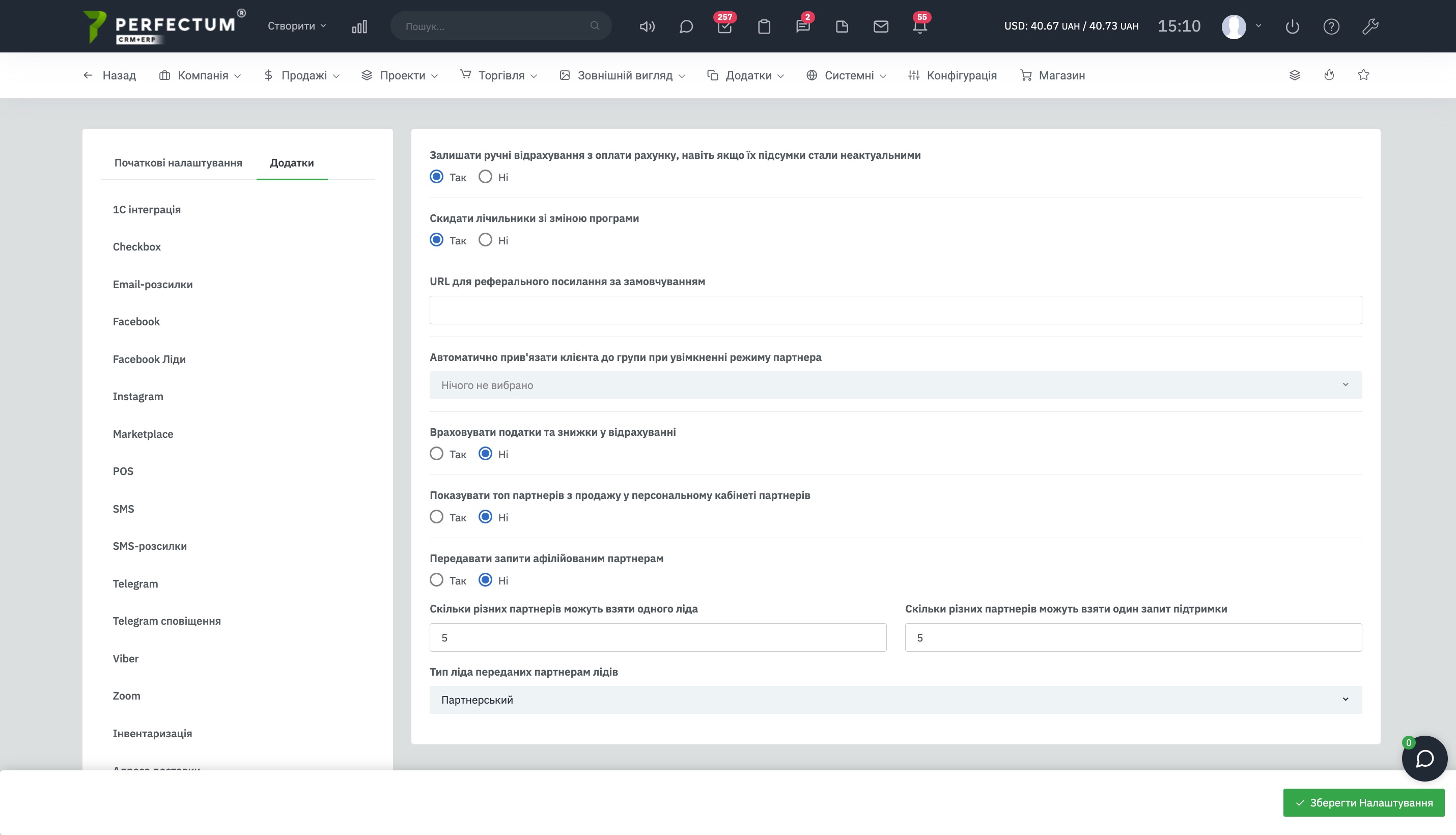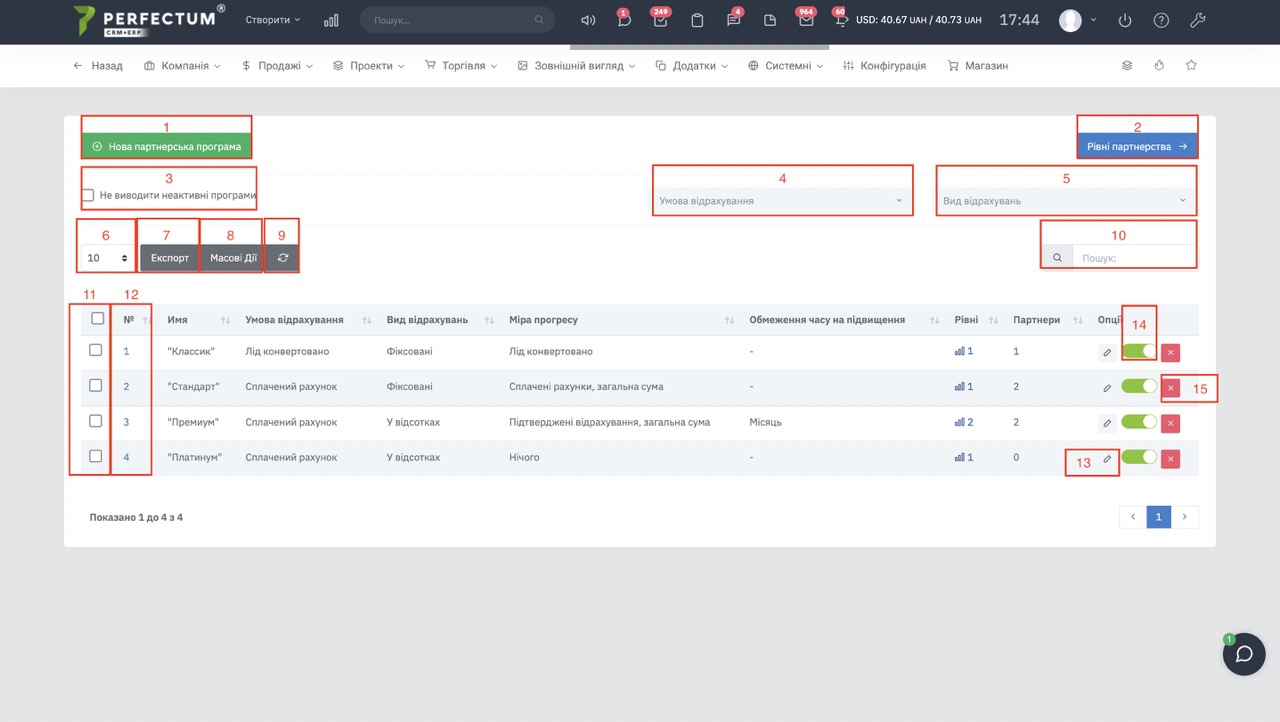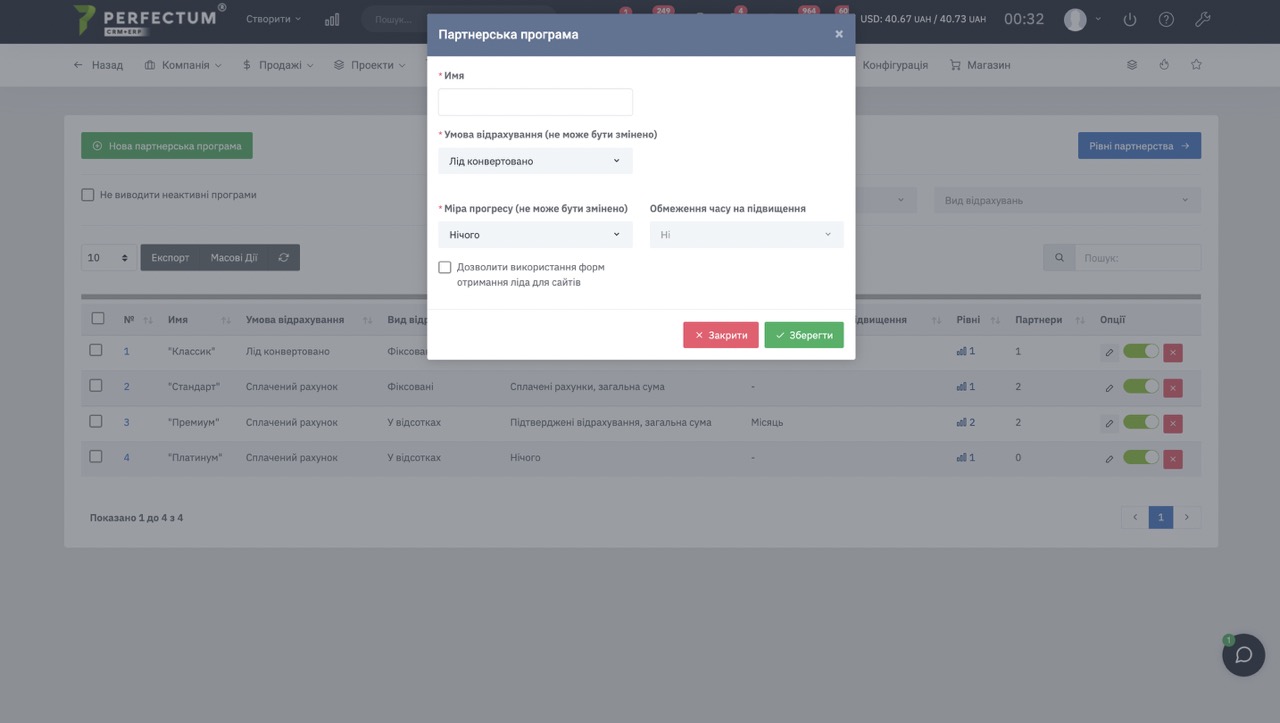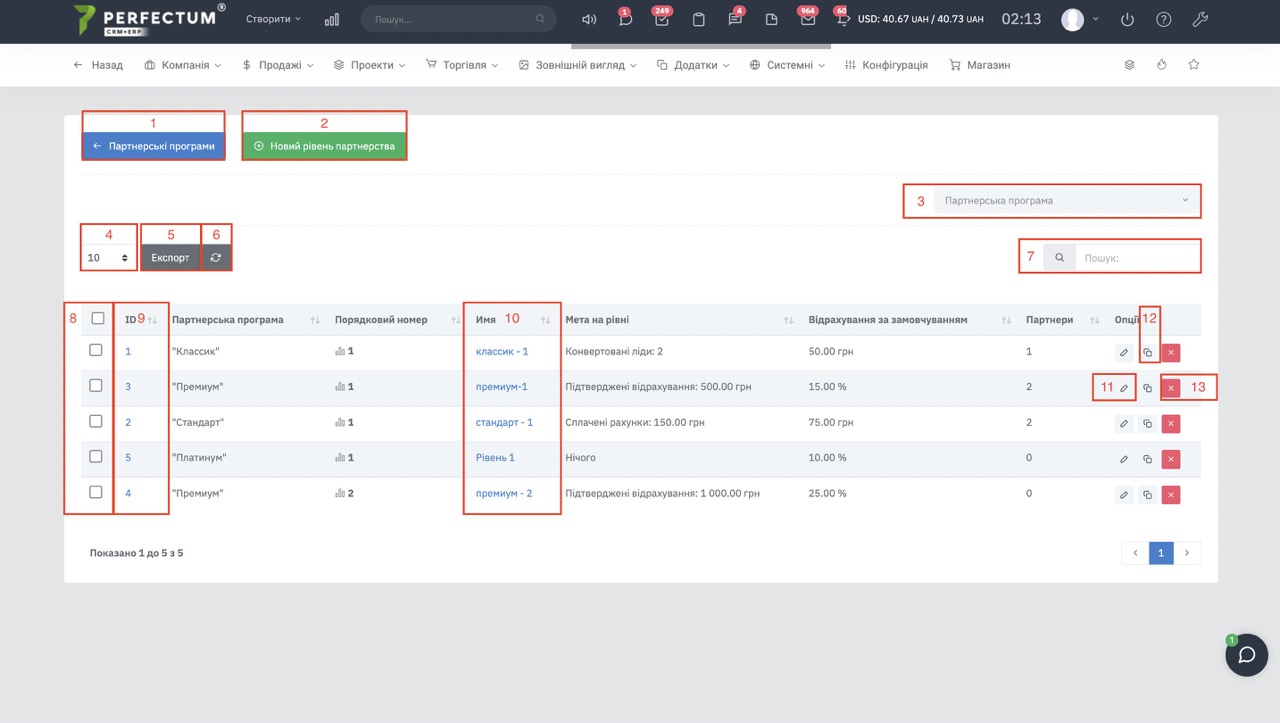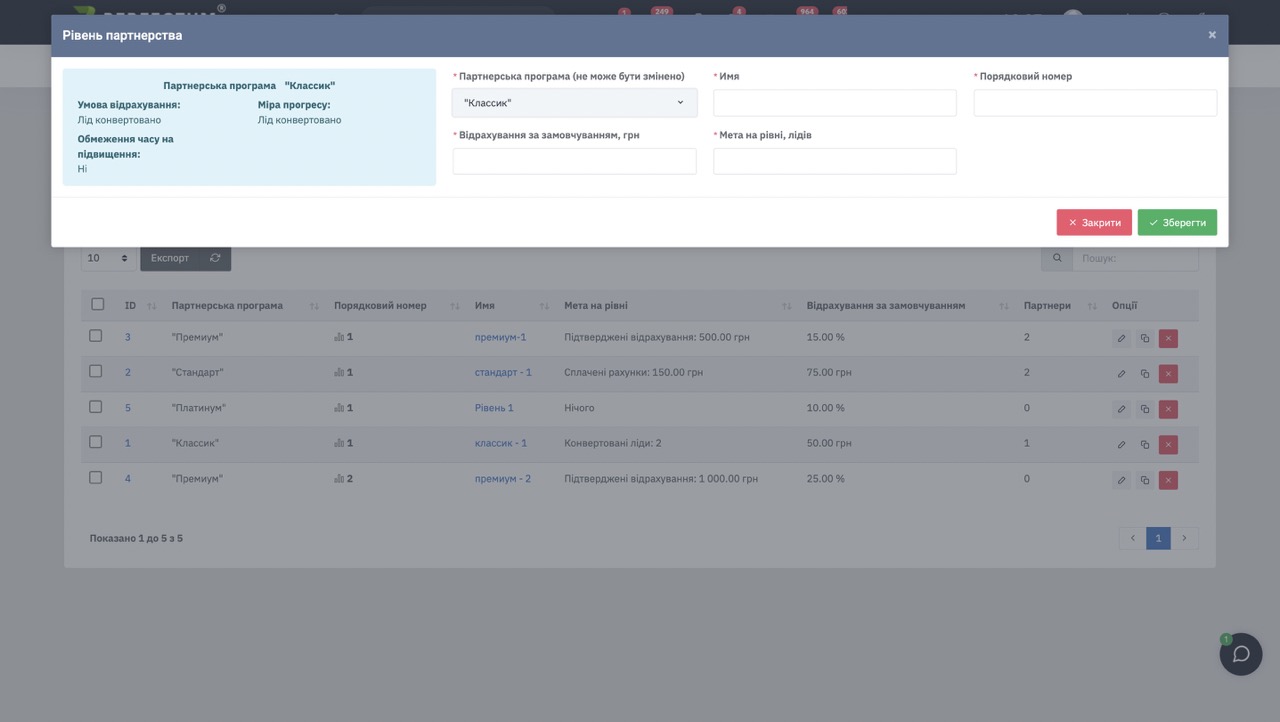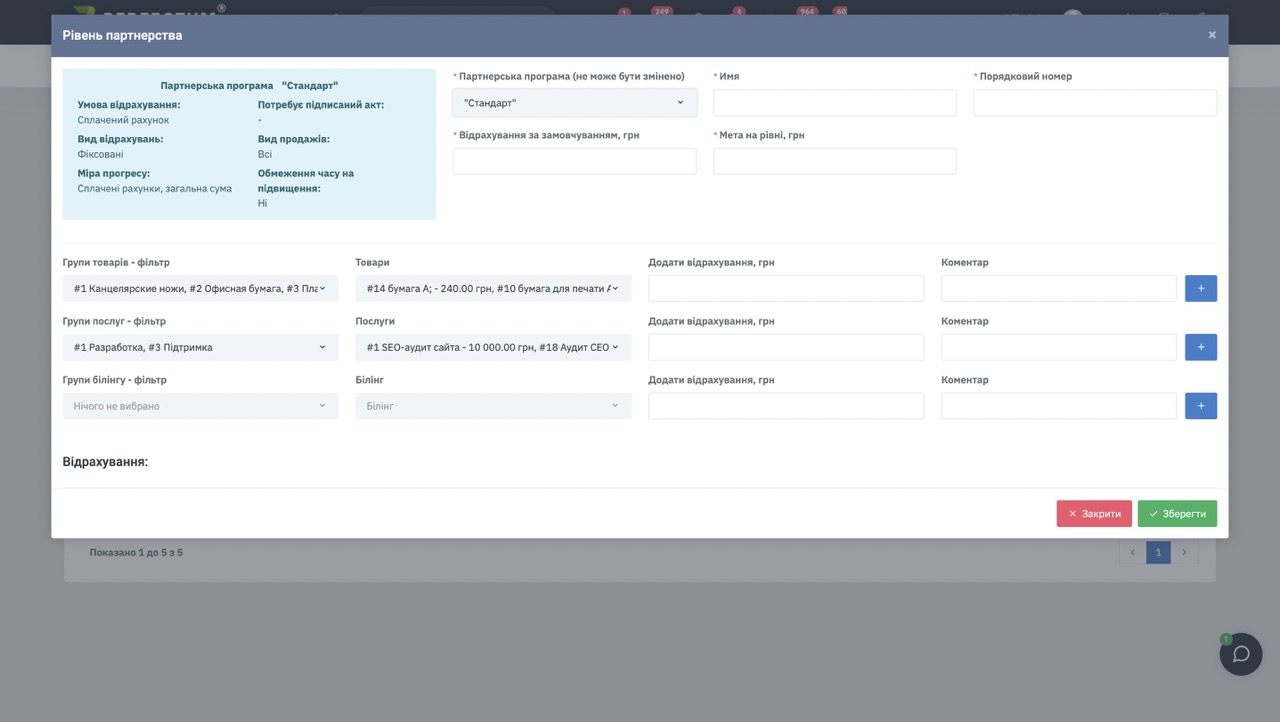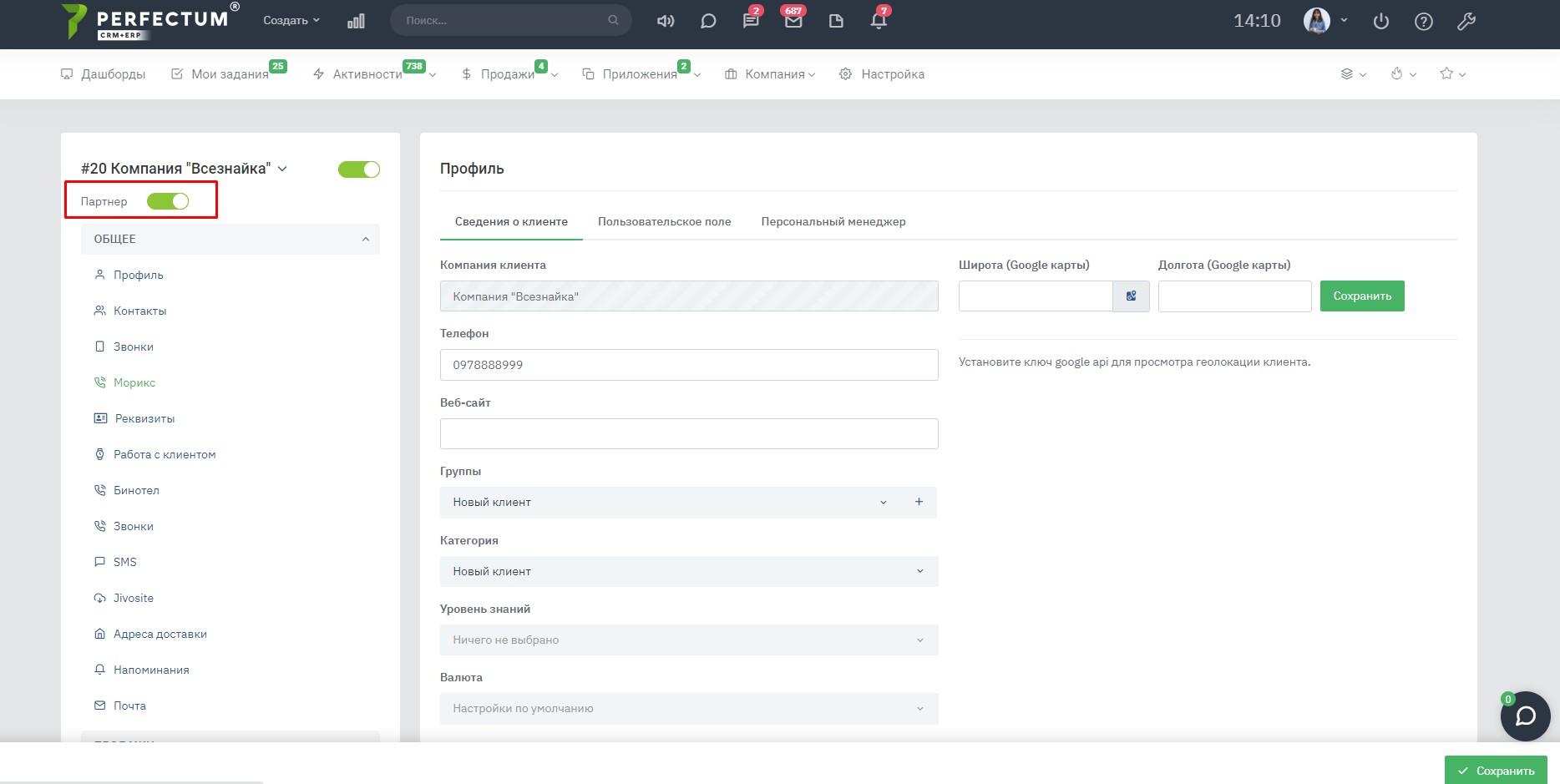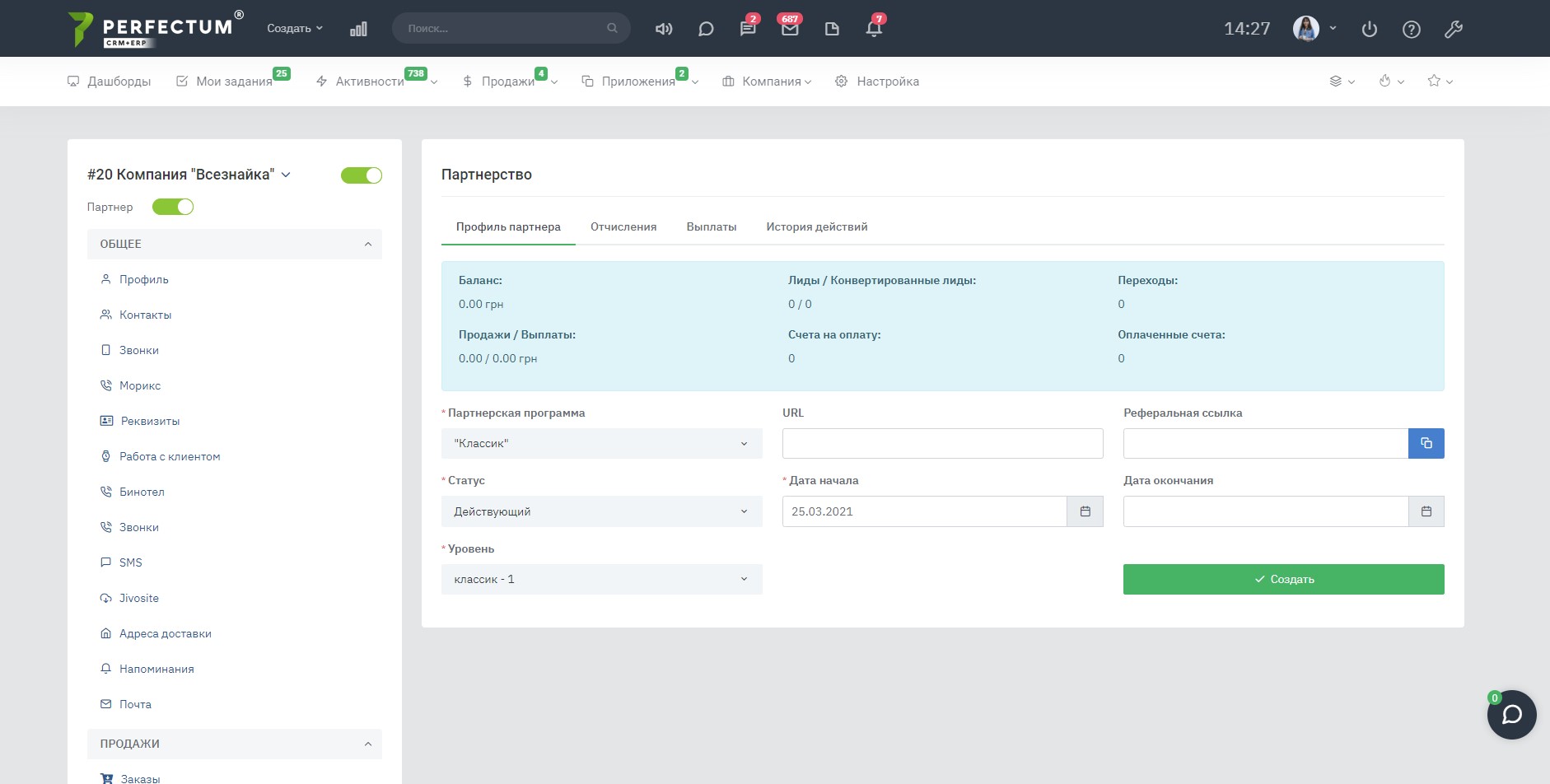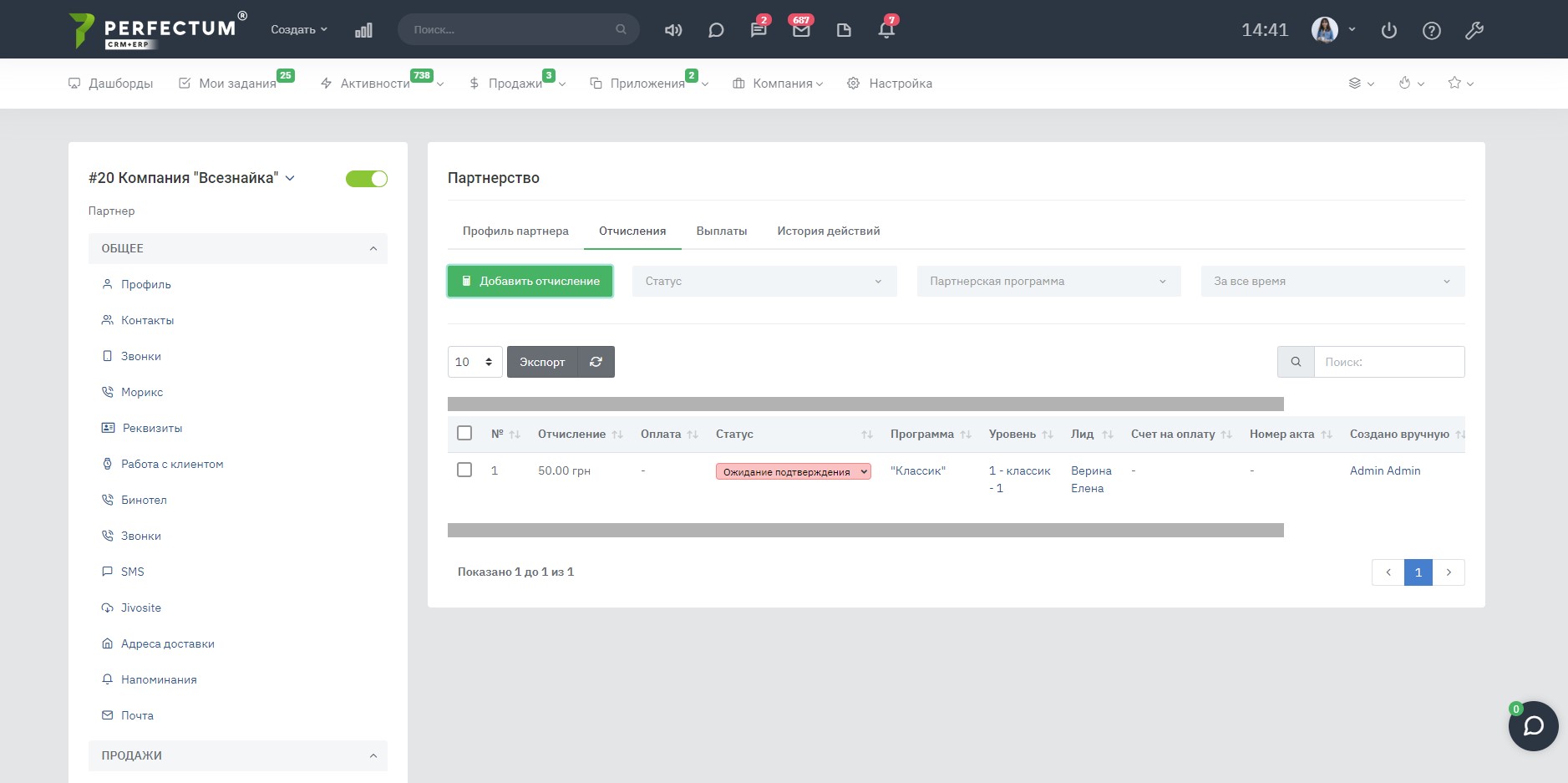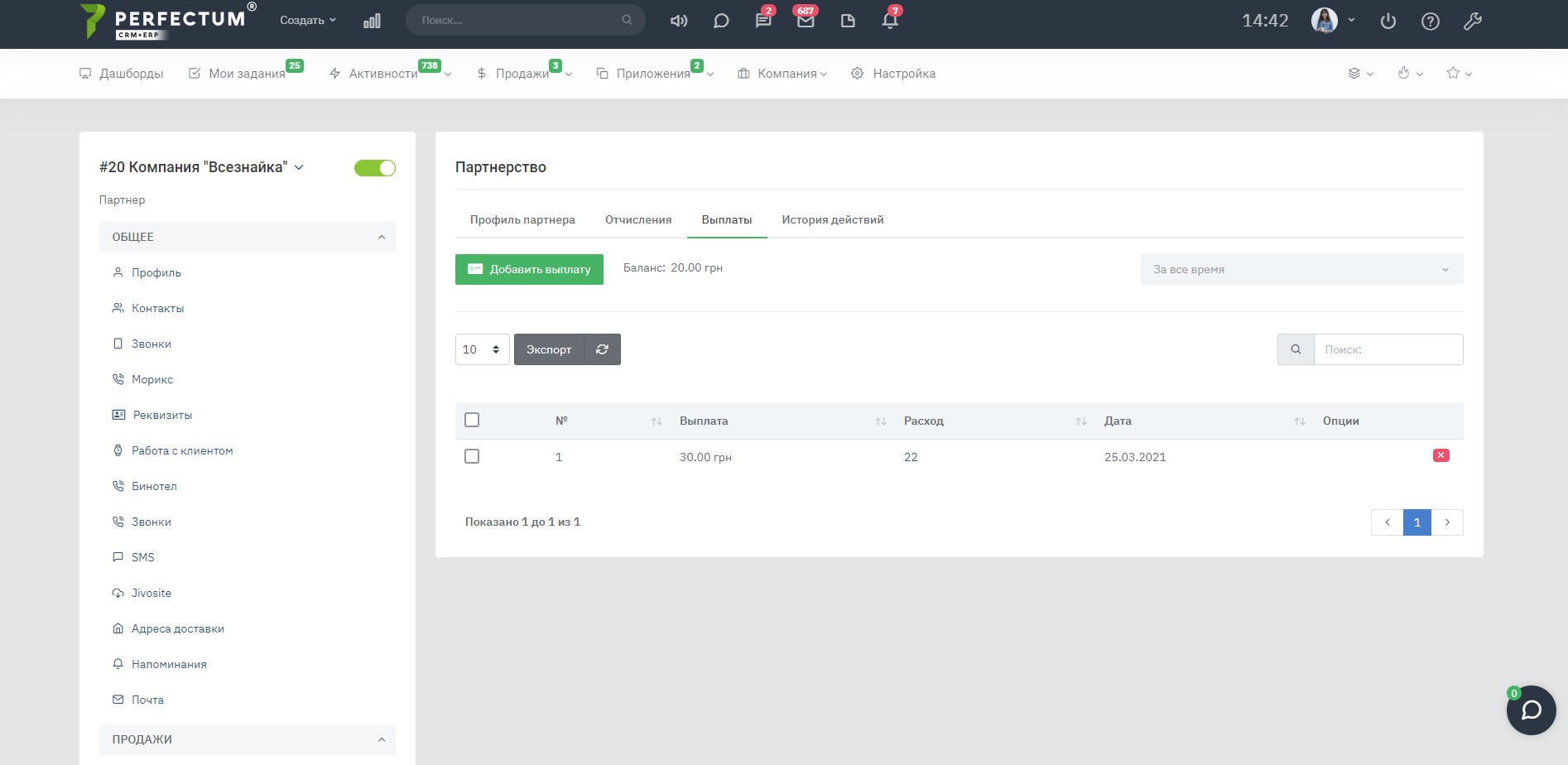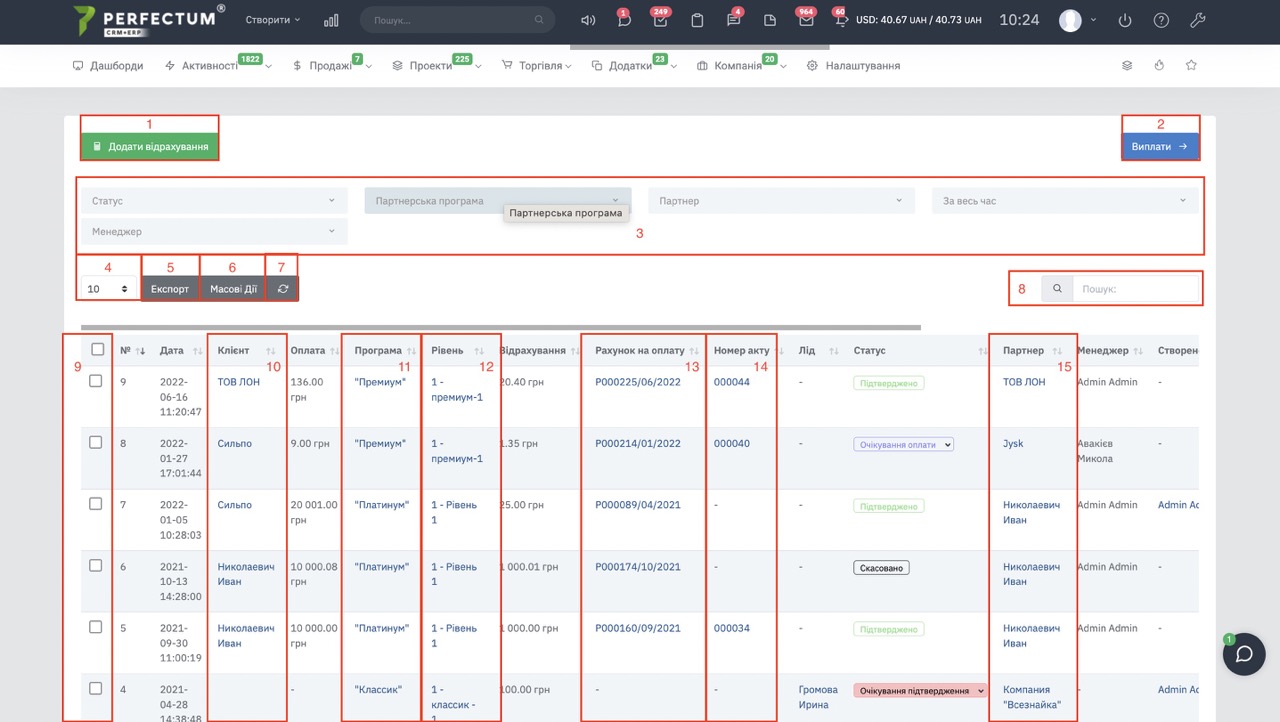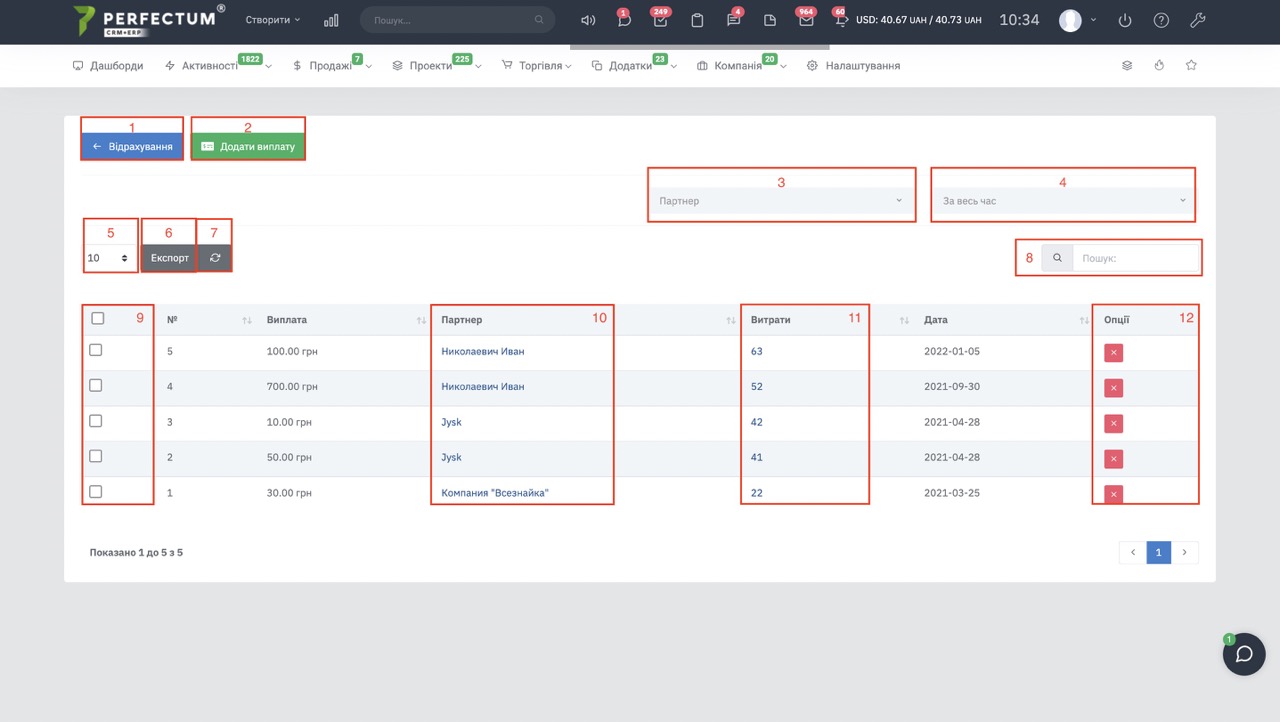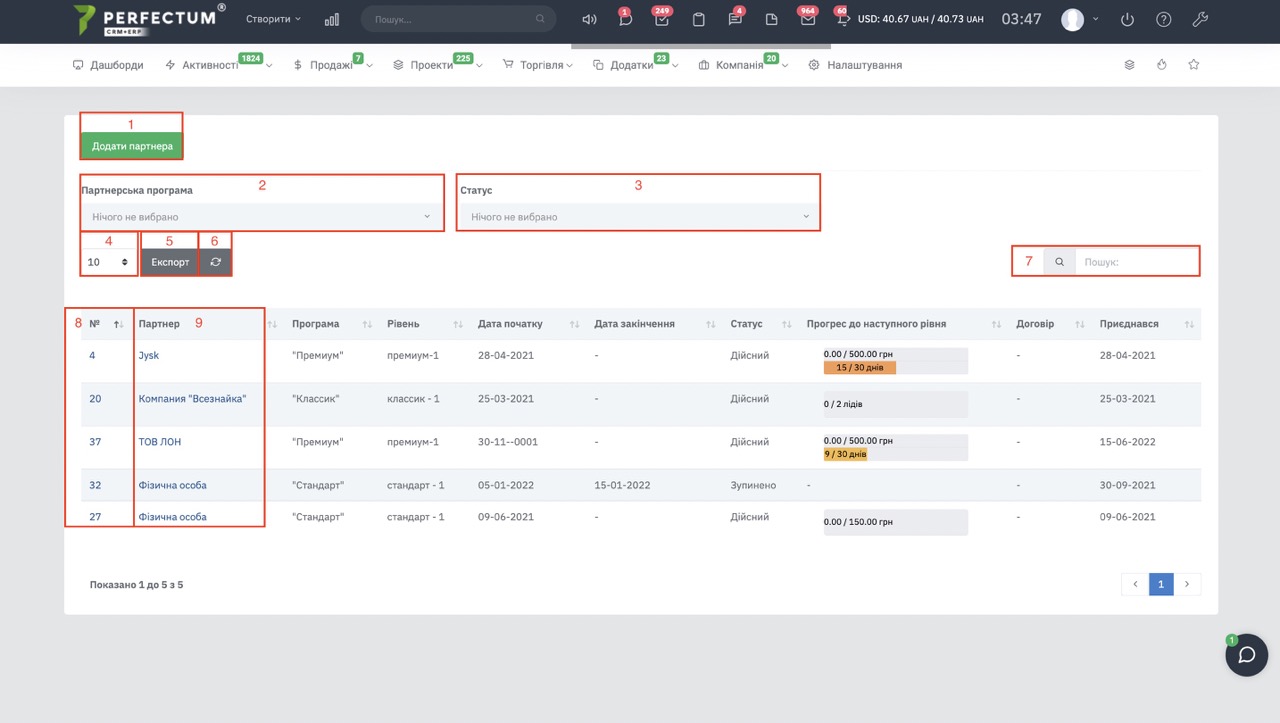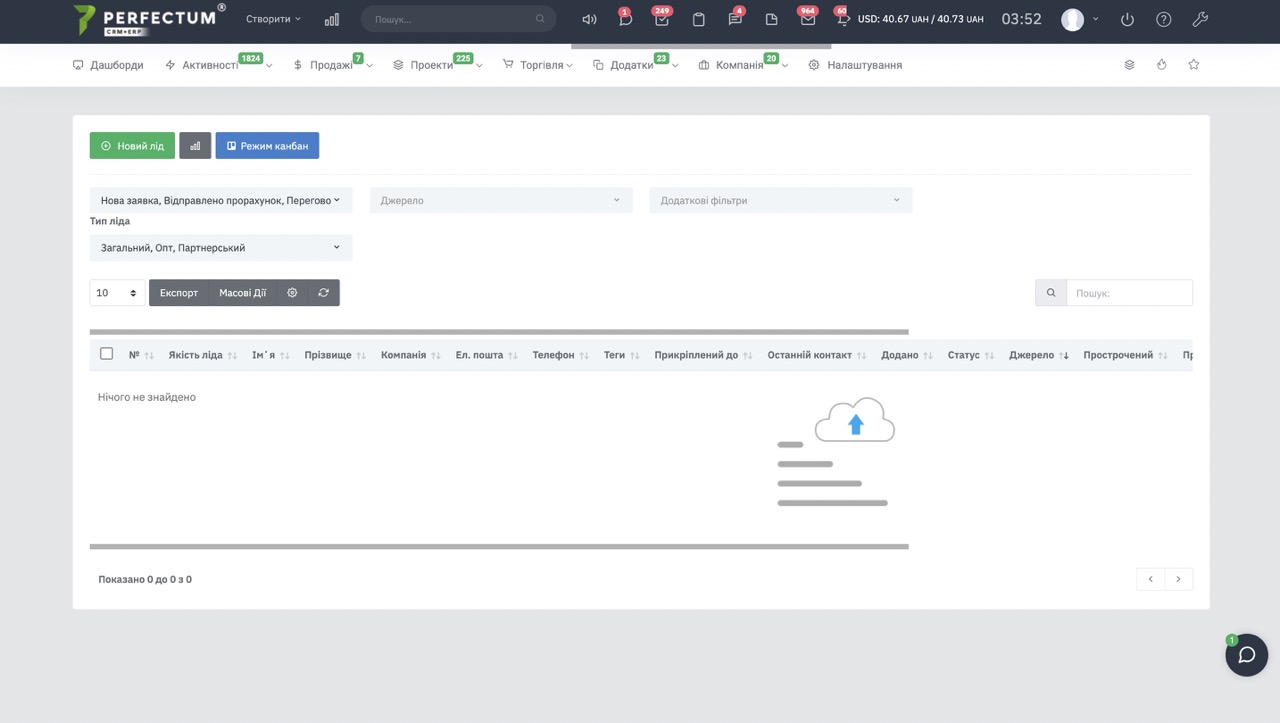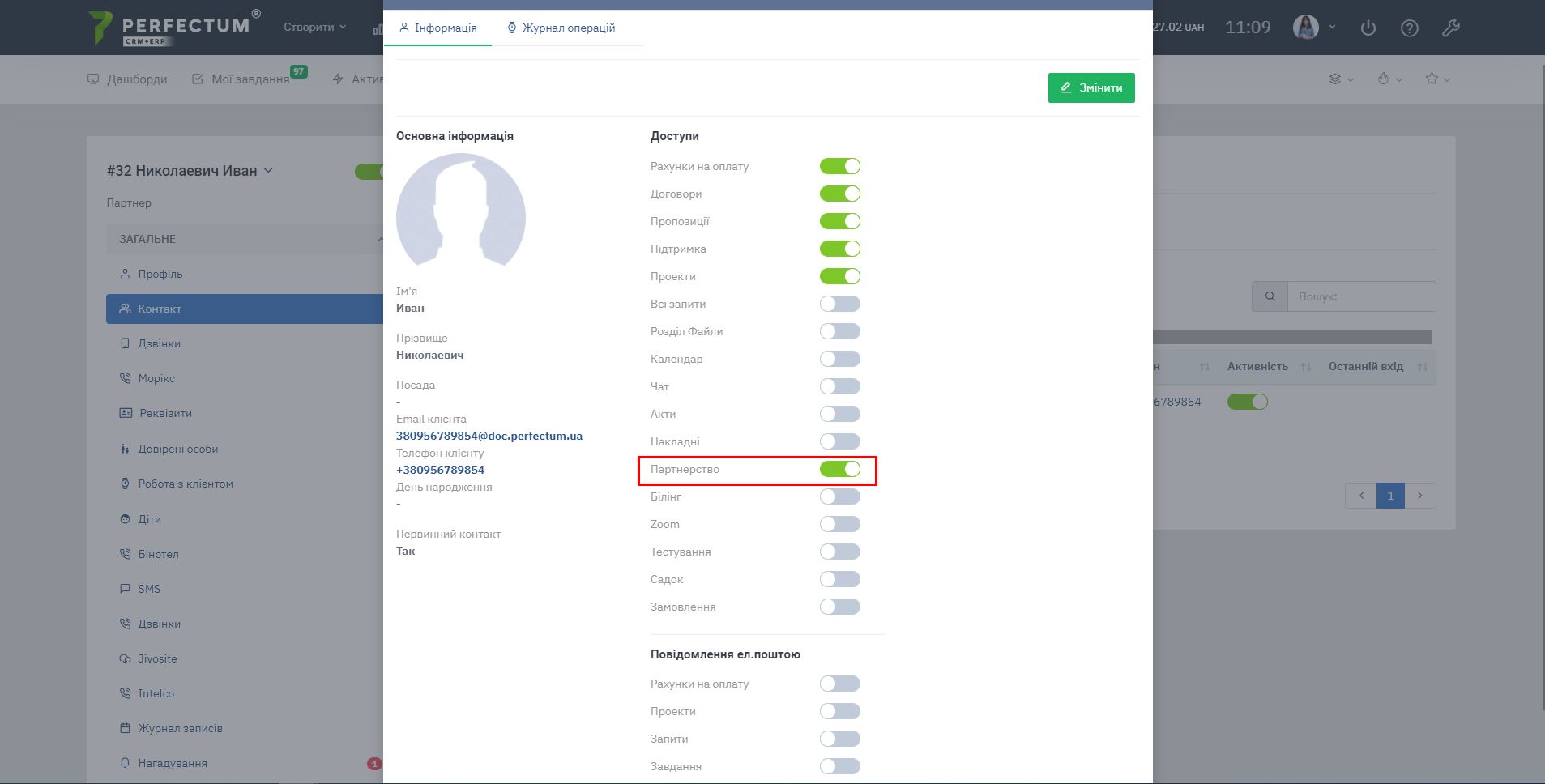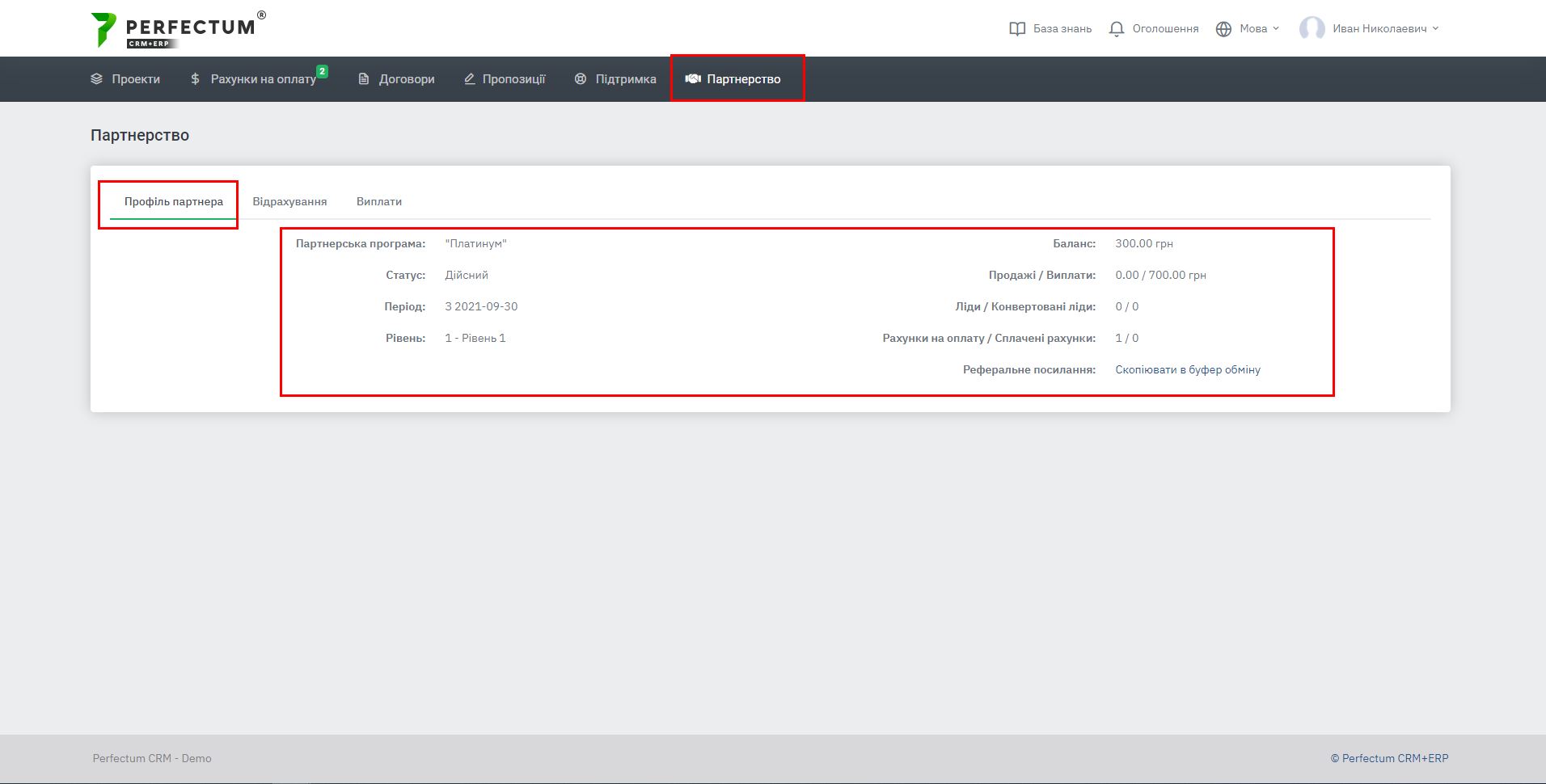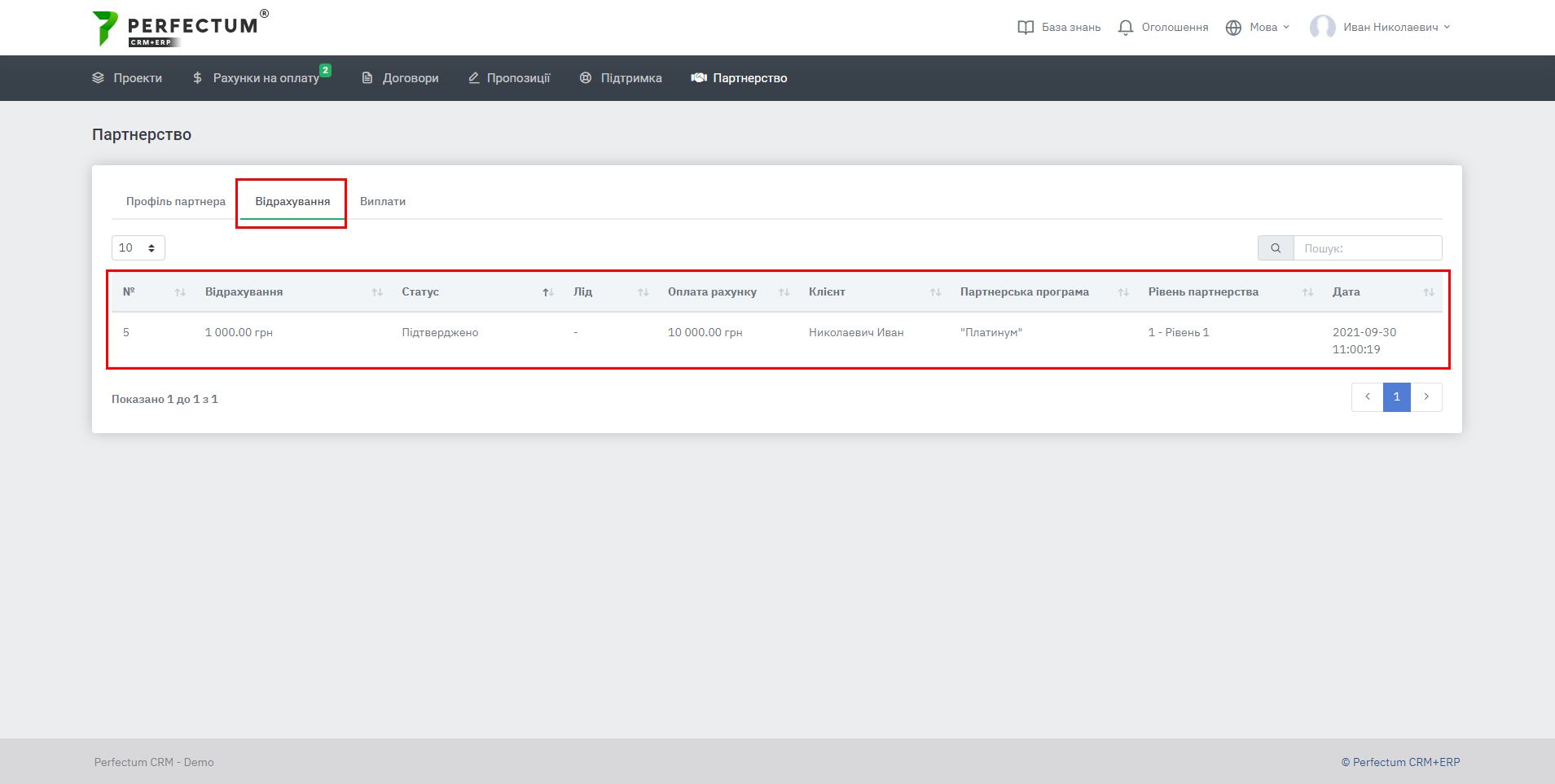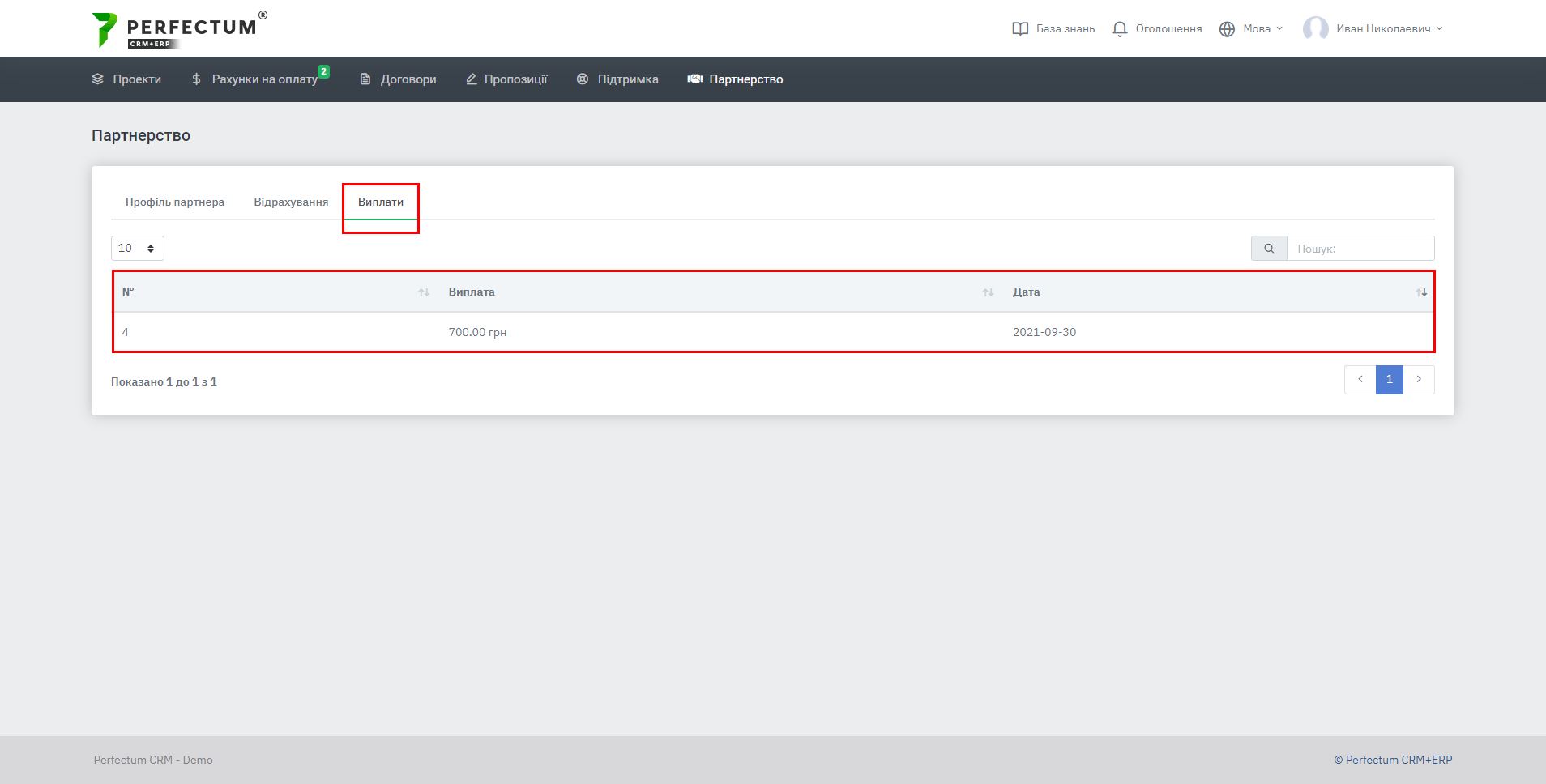Модуль "Партнерська програма (PRM)"
Для початку роботи з модулем необхідно:
- Придбати та встановити
- Після придбання налаштувати.
Командою Perfectum CRM+ERP розроблено новий модуль "Партнерська програма (PRM)", який дає можливість зробити партнера із клієнта. Партнер може продавати товари та послуги за партнерською програмою та отримувати за це відрахування.
Для налаштування модуля перейдіть до "Налаштування -> Конфігурація -> Додатки -> Партнерство", Вам доступні такі опції:
- Залишати ручні відрахування з оплати рахунку, навіть якщо їх підсумки стали неактуальними - Так/Ні
- Скидати лічильники зі змінами програми - Так/Ні
- URL для реферального посилання за замовчуванням
- Автоматично прив'язувати клієнта до групи при включенні режиму партнера - Так/Ні
- Враховувати податки та знижки у відрахуваннях - Так/Ні
- Показувати топ партнерів із продажу в персональному кабінеті партнерів - Так/Ні
- Скільки різних партнерів можуть взяти одного ліда - необхідно вказати кількість партнерів
- Скільки різних партнерів можуть взяти один запит підтримки - необхідно вказати кількість партнерів
- Тип ліда переданих партнерам лідів - необхідно вибрати зі списку тип ліда (Партнерський/Загальний/Опт)
Для створення Партнерської програми або редагування вже існуючих необхідно перейти в "Налаштування -> Компанія -> Партнерська програма -> Партнерські програми", Вам доступні:
- Кнопка "Нова партнерська програма" - створення нової програми.
- Кнопка "Рівні партнерства" - для перегляду рівнів.
- Чек-бокс "Не відображати неактивні партнерські програми" - при включенні параметра в таблиці не відображатимуться неактивні партнерські програми.
- Фільтр "Умова відрахувань" - для пошуку програм за умовою відрахувань (Лід конвертовано/Оплачений рахунок).
- Фільтр "Вид відрахувань" - для пошуку програм за видом відрахувань (У відсотках/Фіксований).
- Поле для відображення кількості партнерських програм у таблиці (10,25,50...).
- Кнопка "Експорт" - для експорту програм.
- Кнопка "Масові дії" - для масових дій з однією, кількома або всіма програмами одночасно (Активна/Не активна).
- Кнопка "Оновити" - для оновлення таблиці програм.
- Поле "Пошук" - для пошуку програм за ключовими словами
- Чек-бокс для вибору програм для подальших масових дій та експорту програм.
- Стовпець "№" - вказує універсальний номер програми, при натисканні на номер відкривається вікно для редагування або перегляду параметрів програми.
- Іконка "Змінити" - для зміни програм.
- Іконка "ввімкнути/вимкнути" - для зміни активності програм.
- Видалити - для видалення програми.
Щоб створити нову партнерську програму, необхідно натиснути на кнопку "Нова партнерська програма" та заповнити запропоновану форму:
- ім'я партнерської програми
- умова відрахування - лід конвертований або сплачений рахунок
- чек-бокс "дозволяти використання форм отримання ліда для сайтів"
При виборі умови відрахування "лід конвертований" заповніть додатково:
- міра прогресу - нічого, лід конвертований
- обмеження часу на підвищення - ні, місяць, квартал, пів року, рік
При виборі умови відрахування "оплачений рахунок" заповніть додатково:
- вид продажів - все, товар, послуга, білінг
- групи товарів - виберіть зі списку, щоб додати групи товарів, ознайомтеся з документацією
- групи білінгу - виберіть зі списку, для додавання груп білінгу ознайомтеся з описом модуля "Білінг" та його налаштуванням
- міра прогресу - сплачені рахунки - загальна сума, підтверджені відрахування - загальна сума
- чек-бокс "Потрібен підписаний акт"
- чек-бокс "Дозволити використання форм отримання ліда для сайтів" - при включенні виберіть зі списку, для налаштування груп виведення лідів ознайомтеся з документацією
- чек-бокс "Дозволяти виведення лідів" - після включення необхідно заповнити додаткові параметри за потребою
- вид відрахувань - у відсотках, фіксовані
- групи послуг - виберіть зі списку
- обмеження часу на підвищення - ні, місяць, квартал, пів року, рік
- чек-бокс "Дозволяти виведення запитів підтримки"
Після переходу в "Налаштування -> Компанія -> Партнерська програма -> Рівні партнерства", Вам доступні:
- Кнопка "Партнерські програми" - для повернення на сторінку програм.
- Кнопка "Новий рівень партнерства" - для створення нового рівня.
- Фільтр "Партнерська програма" - для пошуку рівнів за програмами.
- Поле для відображення кількості рівнів партнерства у таблиці (10,25,50...).
- Кнопка "Експорт" - для експорту рівнів.
- Кнопка "Оновити" - для оновлення таблиці рівнів.
- Поле "Пошук" - для пошуку рівнів за ключовими словами.
- Стовпець для вибору рівнів, які будуть брати участь при експорті, якщо при експорті не будуть виділені конкретні рівні партнерства, тоді в таблиці будуть відображатися всі рівні партнерства.
- Стовпець ID - вказує індивідуальний номер рівня партнерства в системі, при натисканні на номер відкриється вікно редагування/перегляду параметрів рівня.
- Стовпець "Ім'я" - вказує Ім'я рівня партнерства в системі, при натисканні на ім'я відкриється вікно редагування/перегляду параметрів рівня.
- Іконка "Змінити" - змінити рівень програми.
- Видалити - видалення рівня програми.
- Іконка "Копіювати" - для копіювання рівня програми.
Для додавання рівня натисніть на "Новий рівень партнерства" та заповніть запропоновану форму:
1. Якщо програма пов'язана з лідами:
- виберіть програму
- внесіть стандартне відрахування
- назва рівня програми
- мета на рівні, лідів
- порядковий номер рівня
2. якщо програма пов'язана з рахунком:
- виберіть програму
- внесіть стандартне відрахування
- назва рівня програми
- мета на рівні, грн
- порядковий номер рівня
- виберіть групи товарів та товари, внесіть відрахування та коментар, за яким буде зараховано відрахування партнеру
- виберіть групи послуг та послуги, внесіть відрахування та коментар, за яким буде зараховано відрахування партнеру
- виберіть групи білінгу та білінг, внесіть відрахування та коментар, за яким буде зараховано відрахування партнеру
Для того, щоб клієнт став партнером, необхідно включити повзунок "Партнер" у картці клієнта.
Далі потрібно вибрати партнерську програму для вже існуючого партнера. У картці партнера Вам доступні:
вкладка "Профіль"
- інформація щодо партнерської програми
- партнерська програма - вибір зі списку доступних
- статус програми - чинний, пауза, зупинений
- рівень - залежить від відрахувань, що автоматично підвищується при досягненні зазначеної мети в рівні
- URL
- дата початку/дата закінчення
- реферальне посилання
вкладка "Відрахування"
- кнопка "Додати відрахування" - для додавання ручних відрахувань
- фільтри за статусом, партнерською програмою, періодом відрахувань
- кнопка "Експорт" - для експорту відрахувань
- поле "Пошук" - для пошуку за ключовими словами
- загальна таблиця відрахувань
вкладка "Виплати"
- кнопка "Додати виплату" - для додавання ручних виплат
- фільтр за періодом виплат
- кнопка "Експорт" - для експорту виплат
- поле "Пошук" - для пошуку за ключовими словами
- загальна таблиця виплат
вкладка "Історія дій"
- загальна таблиця активностей
Для перегляду загальної картини відрахувань за партнерами перейдіть до "Компанія -> Партнерська програма -> Відрахування", Вам доступно:
- Кнопка "Додати відрахування" - для додавання ручних відрахувань.
- Кнопка "Виплати" - для переходу на сторінку виплат.
- Блок фільтрів за статусом, програмою, партнером, періодом відрахувань, менеджером.
- Поле для відображення кількості відрахувань у таблиці (10,25,50...).
- Кнопка "Експорт" - для експорту таблиці відрахувань.
- Кнопка "Масові дії" - для масових дій з одним, кількома або всіма відрахуваннями одночасно (Підтвердити/Скасувати).
- Кнопка "Оновити" - для оновлення таблиці відрахувань.
- Поле "Пошук" - для пошуку відрахувань за ключовими словами.
- Стовпець для вибору відрахувань, які будуть брати участь при експорті та масових діях, якщо при експорті не будуть виділені конкретні відрахування, тоді в таблиці будуть відображатися всі відрахування.
- Стовпець "Клієнт" - вказує ім'я клієнта в системі, при натисканні відкриється картка клієнта.
- Стовпець "Програма" - вказує назву партнерської програми, при натисканні відкриється вікно створення партнерських програм.
- Стовпець "Рівень" - вказує назву рівня програми, при натисканні відкриється вікно з таблицею рівнів партнерської програми, які були створені в партнерській програмі.
- Стовпець "Рахунок на оплату" - вказує номер рахунку на оплату, при натисканні відкриється картка рахунку на оплату.
- Стовпець "Акт" - вказує номер акта, при натисканні відкриється вікно перегляду/редагування прикріпленого акта.
- Стовпець "Партнер" - вказує ім'я партнера, при натисканні відкриється карта клієнта, у якого була включена функція партнера.
- Іконка "Змінити" - змінити рівень програми.
- Видалити - видалення рівня програми.
- Іконка "Копіювати" - для копіювання рівня програми.
При перегляді таблиці праворуч можна редагувати коментар до відрахування та опцію видалення відрахування.
Для перегляду загальної картини виплат за партнерами перейдіть до "Компанія -> Партнерська програма -> Виплати", Вам доступно:
- Кнопка "Відрахування" - для повернення на сторінку відрахувань.
- Кнопка "Додати виплату" - для додавання ручних виплат.
- Фільтр "Партнер" - для пошуку виплат за партнером.
- Фільтр "Період" - для пошуку виплат за певний період.
- Поле для відображення кількості виплат у таблиці (10,25,50...).
- Кнопка "Експорт" - для експорту таблиці виплат.
- Кнопка "Оновити" - для оновлення таблиці виплат.
- Поле "Пошук" - для пошуку виплат за ключовими словами.
- Стовпець для вибору виплат, які будуть брати участь при експорті, якщо при експорті не будуть виділені конкретні виплати, тоді в таблиці будуть відображатися всі виплати.
- Стовпець "Партнер" - вказує ім'я партнера, при натисканні відкриється карта клієнта, у якого була включена функція партнера.
- Стовпець "Виплати" - вказує індивідуальний номер витрати в системі, при натисканні відкриється розділ Витрати та карткою виплати.
Для перегляду загальної картини всіх партнерів перейдіть в "Компанія -" > Партнерська програма -> Партнери", Вам доступно:
- Кнопка "Додати партнера" - для додавання партнера необхідно вибрати зі списку клієнтів.
- Фільтр "Партнерська програма" - для пошуку партнерів за програмою.
- Фільтр "Статус" - для пошуку партнерів за статусом (Дійсний/Пауза/Зупинений).
- Поле для відображення кількості партнерів на сторінці (10,25,50...).
- Кнопка "Експорт" - для експорту таблиці партнерів.
- Кнопка "Оновити" - для оновлення таблиці партнерів.
- Графа "Пошук" - для пошуку партнерів за ключовими словами.
- Стовпець "№" - вказує індивідуальний номер партнера в системі з картки клієнта, при натисканні відкриється картка Партнера.
- Стовпець "Партнер" - вказує ім'я партнера в системі, при натисканні відкриється карта Партнера.
Для перегляду загальної картини всіх переданих лідів перейдіть в "Компанія -> Партнерська програма -> Передані ліди" після відобразиться список переданих лідів, опис доступних можливостей сторінки можна переглянути в розділі "Ліди"
Для перегляду загальної картини всіх переданих запитів перейдіть в "Компанія -> Партнерська програма -> Передані запити" після відобразиться список переданих запитів, опис доступних можливостей сторінки можна переглянути в розділі "Підтримка"
Кабінет партнера:
Щоб надати клієнтові доступ до його партнерського кабінету, необхідно надати на нього дозвіл у його картці
В особистому кабінеті партнера відображено 3 вкладки - "Профіль партнера" (із загальною інформацією про його баланс, платежі
, партнерській програмі, реферальному посиланню) / "Відрахування" (з переліком усіх відрахувань партнера) / "Виплати" (таблиця виплат партнеру)